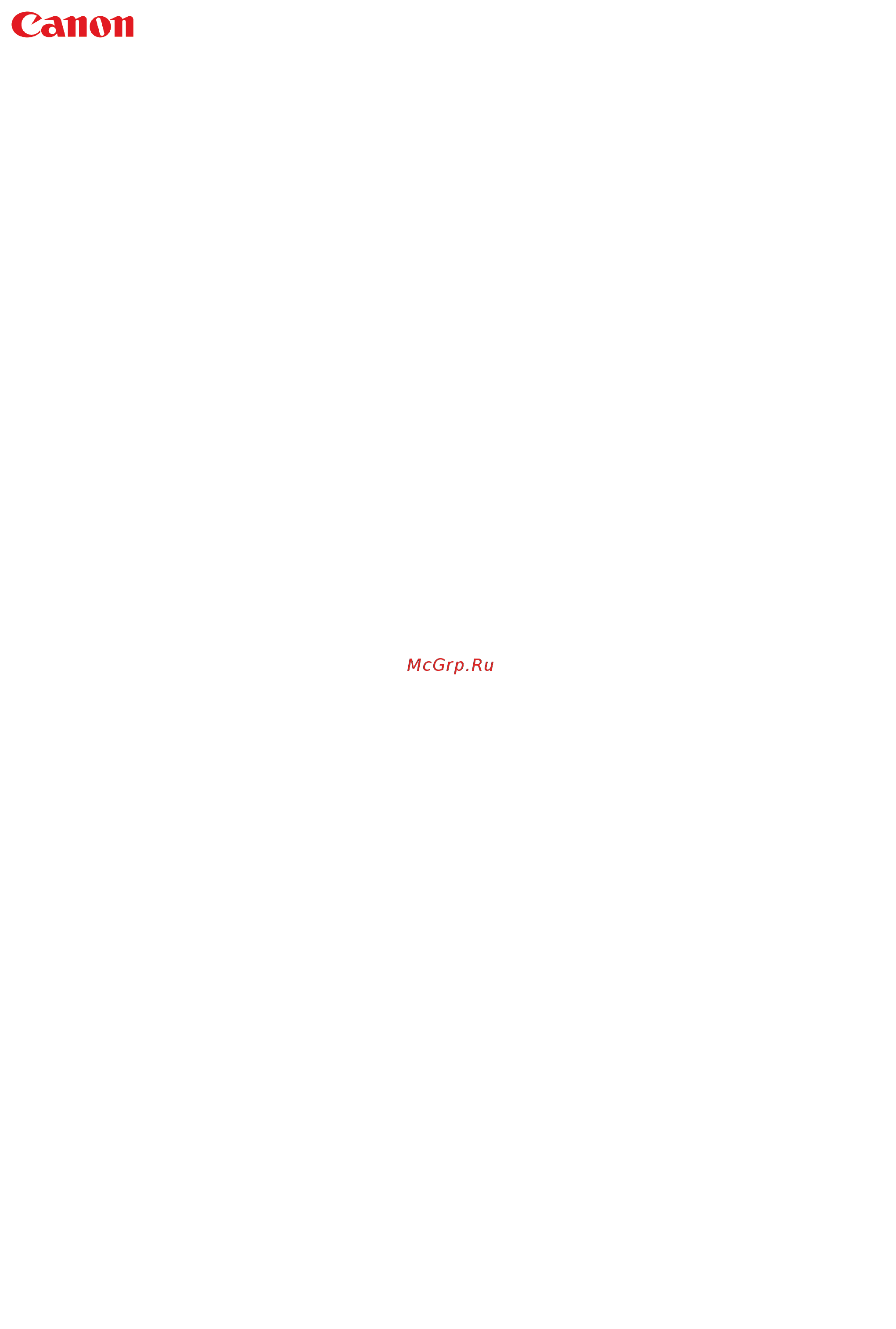Canon PIXMA MG3540 Red Руководство по поиску и устранению неисправностей для Windows онлайн
Содержание
- Mg3500 series 1
- Онлайн руководство 1
- Проблемы при сетевом соединении 8 2
- Проблемы с качеством печати 40 2
- Проблемы с печатью 31 2
- Содержание 2
- Устранение неполадок 7 2
- Затруднения со сканированием 61 3
- Проблемы с устройством 83 3
- Список кодов поддержки 107 4
- Поиск каждой функции 7
- Устранение неполадок 7
- Проблемы при сетевом соединении 8
- Проблемы с устройством при использовании сети 9
- Когда компьютеру будет назначен допустимый ip адрес выполните поиск принтера повторно 10
- Не удается выполнить печать или сканирование с компьютера подключенного к сети 10
- Не удается подключиться к устройству по беспроводной локальной сети 10
- Не удается подключиться к устройству после изменения параметров сети 10
- Подождите пока компьютеру будет назначен ip адрес возможно придется перезагрузить компьютер 10
- Убедитесь что качество радиосигнала хорошее настройте позиции установки контролируя качество радиосигнала с помощью программы ij network tool 10
- Убедитесь что нет преград 10
- Убедитесь что параметры сети компьютера указаны правильно 10
- Убедитесь что параметры сети устройства идентичны параметрам точки доступа 10
- Убедитесь что рядом не находится источник интерференции радиоволн 10
- Убедитесь что устройство включено 10
- Убедитесь что устройство размещено недалеко от точки доступа 10
- Устройство неожиданно перестает работать 10
- Для размещения 11
- Если не установлены драйверы mp drivers установите mp drivers 11
- Если неполадка не устранена выполните настройку с помощью установочного компакт диска или в соответствии с инструкциями на нашем веб сайте 11
- Не удается выполнить печать или сканирование с компьютера 11
- Подключенного к сети 11
- При использовании маршрутизатора убедитесь что принтер и компьютер находятся в одном и том же сегменте сети 11
- Убедитесь что брандмауэр защитного программного обеспечения отключен 11
- Убедитесь что для точки доступа не установлено управление доступом 11
- Убедитесь что используется допустимый канал для беспроводной связи 11
- Убедитесь что канал настроенный для точки доступа можно использовать для связи с компьютером подтвержденным в проверке 8 11
- Убедитесь что между точкой доступа и устройством нет никаких препятствий или преград 11
- Убедитесь что параметры сети компьютера указаны правильно 11
- Уровень оставшихся чернил не отображается на мониторе состояния устройства 13
- Возможно устройство выполняет печать или сканирование большого объема информации полученного с другого компьютера 14
- Низкая скорость печати 14
- Убедитесь что возле вас нет источника помех 14
- Убедитесь что качество радиосигнала хорошее и настройте позиции установки контролируя качество радиосигнала с помощью программы ij network tool 14
- Ввода ключа wep wpa или wpa2 для точки доступа 15
- Если неполадка все еще не устранена см информацию ниже 15
- Если принтер не может соединиться с компьютером после того как тип шифрования принтера был переключен убедитесь что типы шифрования компьютера и точки доступа совпадают с типом шифрования принтера 15
- Не удается использовать устройство после замены точки доступа или изменения ее настроек 15
- Не удается подключиться к устройству после применения фильтра mac или ip адреса или 15
- Не удается подключиться к устройству после применения фильтра mac или ip адреса или после 15
- Не удается подключиться к устройству после применения фильтра mac или ip адреса или после ввода ключа wep wpa или wpa2 для точки доступа 15
- Повторно выполните настройку с помощью установочного компакт диска или в соответствии с инструкциями на нашем веб сайте 15
- Подтвердите параметры точки доступа 15
- После ввода ключа wep wpa или wpa2 для точки доступа 15
- При включенной функции шифрования не удается подключиться к устройству после установки типа 15
- При включенной функции шифрования не удается подключиться к устройству после установки типа шифрования для точки доступа 15
- При выполнении фильтрации mac или ip адресов на точке доступа подтвердите что mac или ip адрес как компьютера или сетевого устройства так и принтера зарегистрированы 15
- При замене точки доступа выполните настройку сети устройства еще раз 15
- При использовании ключа wep wpa или wpa2 убедитесь что ключ для компьютера или сетевого устройства и принтера соответствует установленному для точки доступа 15
- Шифрования для точки доступа 15
- Не удается обнаружить устройство в сети 16
- Не удается определить устройство при настройке сетевого соединения 17
- Если не удается просматривать веб страницы выполните указанные ниже действия 18
- Если удается просматривать веб страницы выполните указанные ниже действия 18
- Настроены ли компьютер и сетевое устройство маршрутизатор точка доступа и т д и может ли компьютер подключаться к сети 18
- Не удается обнаружить устройство во время настройки беспроводной сети проверка 1 18
- Если параметры брандмауэра не вызывают проблем выполните указанные ниже действия 19
- Если функция брандмауэра препятствует настройке выполните указанные ниже действия 19
- Не препятствует ли функция брандмауэра защитного программного обеспечения или операционной системы компьютера настройке сетевого соединения 19
- Не удается обнаружить устройство во время настройки беспроводной сети проверка 2 19
- Примечание 19
- Не удается обнаружить устройство во время настройки беспроводной сети проверка 3 20
- Проверьте параметры точки доступа 20
- Во время поиска принтера в сети убедитесь что устройству назначен порт 21
- Когда устройство подключено к компьютеру временно с помощью usb кабеля убедитесь что usb кабель подключен правильно 21
- Не удается обнаружить устройство в беспроводной локальной сети 21
- При использовании программы ij network tool выберите обновить update чтобы повторно выполнить поиск принтера 21
- Убедитесь что выполнена настройка устройства 21
- Убедитесь что на передней панели устройства горит индикатор wi fi 21
- Убедитесь что нет преград 21
- Убедитесь что сетевые параметры принтера идентичны параметрам точки доступа 21
- Убедитесь что устройство включено 21
- Если неполадка не устранена выполните настройку с помощью установочного компакт диска или в соответствии с инструкциями на нашем веб сайте 22
- При использовании маршрутизатора убедитесь что принтер и компьютер находятся в одном и том же сегменте сети 22
- Убедитесь что брандмауэр защитного программного обеспечения отключен 22
- Убедитесь что на странице порты ports свойств драйвера принтера установлен флажок разрешить двусторонний обмен данными enable bidirectional support 22
- Убедитесь что параметры сети компьютера указаны правильно 22
- Убедитесь что рядом не находится источник интерференции радиоволн 22
- Убедитесь что устройство размещено недалеко от точки доступа 22
- Другие проблемы с сетью 23
- Как задать ключ wep wpa или wpa2 24
- Не удается вспомнить имя точки доступа ssid или ключ сети 24
- Не удается подключиться к точке доступа для которой установлен ключ wep wpa или wpa2 забыли ключ wep wpa или wpa2 24
- Примечание 24
- Внимание 25
- Во время настройки на экране компьютера отображается сообщение 25
- Во время настройки отображается экран ввод пароля enter password 25
- Отображается сообщение подключение к устройству по беспроводной сети без шифрования 25
- Экран параметров шифрования отображается после выбора точки доступа на экране поиск search 25
- Не удается вспомнить пароль администратора установленный на устройстве 26
- Введите команду ipconfig all и нажмите клавишу enter 27
- Выберите элемент командная строка command prompt как показано ниже 27
- Выполнение печати информации о сетевых параметрах 27
- Для отображения информации о параметрах сети с помощью программы ij network tool выберите сведения о сети network information в меню вид view 27
- Для проверки ip или mac адреса назначенного компьютеру следуйте приведенным ниже инструкциям 27
- Для проверки работоспособности соединения выполните тест проверки связи 27
- Проверка ip или mac адреса компьютера 27
- Проверка ip или mac адреса устройства 27
- Проверка информации о сетевых параметрах 27
- Проверка информации о сети 27
- Проверка на соединение между компьютером и устройством или компьютером и точкой доступа 27
- Чтобы проверить ip или mac адрес устройства с помощью панели управления устройства распечатайте информацию о параметрах сети 27
- Экран программы canon ij network tool 27
- Введите команду ping и ip адрес целевого принтера или целевой точки доступа а 28
- Выполнение печати информации о сетевых параметрах 28
- Затем нажмите клавишу enter 28
- Проверка информации о сетевых параметрах 28
- Чтобы проверить ip или mac адрес устройства с помощью панели управления устройства распечатайте информацию о параметрах сети 28
- Пакеты отправляются устойчиво 29
- Внимание 30
- Порядок восстановления заводских настроек по умолчанию для параметров сети устройства 30
- Проблемы с печатью 31
- Если выполняется печать с компьютера и имеются какие либо ненужные задания печати удалите их 32
- Печать не начинается 32
- Правильно настройте порт принтера 32
- Убедитесь что в диалоговом окне печати выбрано имя устройства 32
- Убедитесь что кабель питания надежно подключен затем включите устройство кнопкой вкл on 32
- Убедитесь что передний лоток открыт 32
- Убедитесь что устройство правильно подключено к компьютеру 32
- Примечание 33
- Если выполняется печать с компьютера перезагрузите его 34
- Не слишком ли большой объем данных для печати 34
- Замятие бумаги 35
- Примечание 35
- Бумага 36
- Бумага подается неправильно или появилось сообщение об отсутствии бумаги 36
- При загрузке бумаги в принтер выполните указанные ниже действия 36
- При загрузке бумаги формата hagaki или конвертов в принтер выполните указанные ниже действия 36
- Проверьте не используется ли слишком плотная или скрученная 36
- Убедитесь что бумага загружена 36
- Если из устройства подается несколько листов обычной бумаги выберите параметр предотвращающий подачу сразу двух листов обычной бумаги 37
- Очистите подающий ролик 37
- Убедитесь что параметры типа носителя и размера страницы соответствуют загруженной бумаге 37
- Включена ли автоматическая двухсторонняя печать 38
- Не удается правильно выполнить печать при автоматической двухсторонней печати 38
- Откройте окно настройки драйвера принтера снимите флажок автоматически automatic на вкладке страница page setup и повторите попытку печати 38
- Порядок действий по повторной загрузке бумаги при двухсторонней печати зависит от стороны для переплета и ориентации печати следуйте инструкциям на экране 38
- При выполнении двухсторонней печати вручную обратите внимание на следующее 38
- При печати трех и более страниц документа в режиме двухсторонней печати вручную сначала печатается одна сторона всех страниц переверните бумагу и повторно загрузите ее в устройство печать будет выполняться на обратной стороне всех листов будьте осторожны не измените порядок расположения листов в стопке 38
- Примечание 38
- Убедитесь что размер используемой бумаги подходит для автоматической двухсторонней печати 38
- Убедитесь что указан правильный размер бумаги 38
- Убедитесь что указан правильный тип носителя 38
- Чтобы переключиться в режим двухсторонней печати вручную сделайте следующее 38
- Бумага загружена 39
- Выполняется печать документов с большим количеством фотографий или изображений 39
- Если копирование прерывается не завершившись повторите попытку 39
- Копирование печать прерывается не завершившись 39
- Устройство постоянно печатает в течение длительного времени 39
- Проблемы с качеством печати 40
- В случае неудовлетворительных результатов печати белые линии несовмещение линий неравномерные цвета в первую очередь проверьте настройки бумаги и качества печати 41
- Если неполадка не устранена у нее могут быть другие причины 41
- Неудовлетворительные результаты печати 41
- Соответствуют ли параметры размера страницы и типа носителя размеру и типу загруженной бумаги 41
- Убедитесь что выбрано соответствующее качество печати с помощью драйвера принтера 41
- Выберите настройку не допускающую сжатия данных печати 42
- Достаточно ли места на жестком диске компьютера 42
- Не удается напечатать задание до конца 42
- Объем данных для печати слишком большой 42
- При автоматической двухсторонней печати причины данной проблемы могут быть следующими 43
- Часть страницы не печатается 43
- Печать не начинается нечеткая печать неверные цвета белые полосы 44
- Вы проверили параметры бумаги и качества печати 45
- Если в картридже fine закончились чернила замените его 45
- Загрязнено ли стекло рабочей поверхности 45
- Напечатайте образец для проверки сопел и выполните необходимые меры обслуживания такие как очистка печатающей головки 45
- Правильно ли установлен картридж fine 45
- При использовании бумаги у которой для печати предназначена только одна сторона убедитесь что бумага загружена стороной для печати вниз 45
- При копировании см также следующие разделы 45
- Вы копировали отпечаток выполненный данным устройством 46
- Расположен ли оригинал на стекле рабочей поверхности стороной для копирования вниз 46
- Убедитесь что оригинал документа правильно загружен на стекло рабочей поверхности 46
- Если в картридже fine закончились чернила замените его 47
- Напечатанные цвета могут отличаться от цветов на экране из за различий в способах формирования цвета параметры управления цветом и условия окружающей среды также могут влиять на цвета отображаемые на экране поэтому цвета результатов печати могут отличаться от цветов на экране 47
- Неверные цвета 47
- Правильно ли напечатан образец для проверки сопел 47
- Правильно ли установлен картридж fine 47
- Примечание 47
- Вы проверили параметры бумаги и качества печати 48
- Выполните выравнивание печатающих головок 48
- Задайте более высокое качество печати и повторите печать 48
- Линии не выровнены 48
- Выполняется ли печать с функцией разметки страницы или полей переплета 49
- Линия не печатается или печатается частично 49
- Объем данных для печати слишком большой 49
- Выберите настройку не допускающую сжатия данных печати 50
- Изображение не печатается или печатается частично 50
- Объем данных для печати слишком большой 50
- Бумага после печати сворачивается или на ней появляются чернильные пятна 51
- Вы проверили параметры бумаги и качества печати 51
- Если установлено высокое значение параметра интенсивности уменьшите его и повторите попытку печати 51
- Используется ли фотобумага для печати фотографий 51
- После печати бумага сворачивается 51
- После печати на бумаге появляются чернильные пятна 51
- Бумага испачкана 52
- Бумага испачкана отпечатанная поверхность поцарапана 52
- Вы проверили параметры бумаги и качества печати 52
- Отпечатанная поверхность поцарапана 52
- Подходит ли тип бумаги для печати проверьте следующее 52
- Распрямив бумагу загрузите ее 52
- Настройте параметр для предотвращения потертости бумаги 53
- Выполняется ли печать вне рекомендованной области 54
- Если установлено высокое значение параметра интенсивности уменьшите его и повторите попытку печати 54
- Загрязнен ли подающий ролик 54
- Загрязнена ли внутренняя часть устройства 54
- Загрязнено ли стекло рабочей поверхности 54
- Установите более длительное время высыхания отпечатанной поверхности 55
- Вы проверили параметры бумаги и качества печати 56
- Обратная сторона бумаги испачкана 56
- Почистите внутреннюю часть устройства очистив поддон 56
- Вертикальные линии печатаются на боковых частях распечатки 57
- Правильный ли размер загруженной бумаги 57
- Вы проверили параметры бумаги и качества печати 58
- Меры обслуживания такие как очистка печатающей головки 58
- Напечатайте образец для проверки сопел и выполните необходимые 58
- Цвета образуют полосы 58
- Цвета передаются неравномерно 58
- Выполните выравнивание печатающих головок 59
- Если в картридже fine закончились чернила замените его 60
- Правильно ли установлен картридж fine 60
- Сопла печатающей головки закупорены 60
- Чернила не подаются 60
- Затруднения со сканированием 61
- Затруднения со сканированием 62
- Сканер не работает 63
- Внимание 64
- Запускается 64
- Примечание 64
- Проверка 1 убедитесь что драйверы mp drivers установлены 64
- Проверка 2 выберите сканер или принтер в меню приложения 64
- Проверка 3 удостоверьтесь что приложение поддерживает twain 64
- Проверка 4 отсканируйте и сохраните изображения с помощью программы ij scan utility а затем откройте файлы в своем приложении 64
- Программа scangear драйвер сканера не 64
- Отображается сообщение об ошибке и окно 65
- Программы scangear драйвера сканера не открывается 65
- Исходных документов 66
- Не удается одновременно отсканировать несколько 66
- Не удается правильно выполнить сканирование с 67
- Помощью функции автоматического сканирования 67
- Низкая скорость сканирования 68
- Появляется сообщение недостаточно памяти 69
- Компьютер перестает работать во время 70
- Сканирования 70
- Примечание 71
- Проверка отсоедините usb кабель затем удалите и заново установите драйверы mp drivers и программу ij scan utility 71
- Сканер не работает после обновления windows 71
- Примечание 72
- Отсканированное изображение не открывается 73
- Неудовлетворительные результаты сканирования 74
- Отображаемое на мониторе 75
- Плохое качество сканирования изображение 75
- Проверка 1 увеличьте разрешение сканирования если изображение имеет неровные контуры 75
- Проверка 2 установите масштаб отображения 100 75
- Проверка 3 если появился муар полоски примите указанные ниже меры и повторите сканирование 75
- Примечание 76
- Проверка 4 проверьте качество цветопередачи монитора 76
- Проверка 5 очистите рабочую поверхность и крышку сканера 76
- Проверка 6 если состояние документов неудовлетворительное грязные темные и т д воспользуйтесь функциями убрать пыль и царапины reduce dust and scratches коррекция выцветания fading correction коррекция зернистости grain correction и другими параметрами в разделе параметры изображения image settings на вкладке расш режим advanced mode программы scangear 76
- Проверка 7 если цветовой тон изображения с однородным цветовым тоном например небо отличается от цветового тона в исходном документе примите приведенные ниже меры и повторите сканирование 76
- Белые области вокруг отсканированного 77
- Изображения 77
- Проверка задайте область сканирования 77
- Исходный документ установлен правильно но 79
- Отсканированное изображение наклонено 79
- Компьютера увеличено уменьшено 80
- Отсканированное изображение на мониторе 80
- Примечание 80
- Проверка 1 измените параметры отображения в приложении 80
- Проверка 2 измените параметры разрешения в программе scangear драйвер сканера и снова выполните сканирование 80
- Проверка убедитесь что включен интерфейс mapi почтового клиента 82
- Требуемый почтовый клиент не отображается на 82
- Экране выбора почтового клиента 82
- Проблемы с устройством 83
- Питание устройства не включается 84
- Отключите настройку автоматического выключения устройства 85
- Устройство неожиданно выключается 85
- Выполните проверку по следующим пунктам чтобы убедиться что система поддерживает высокоскоростное подключение usb hi speed 86
- Если системное оборудование не является полностью совместимым со стандартом hi speed usb устройство будет работать с меньшей скоростью передачи данных обеспечиваемой стандартом usb 1 в этом случае устройство работает правильно но скорость печати или сканирования может снизиться из за скорости передачи данных 86
- Не удается правильно установить соединение с компьютером с помощью usb кабеля 86
- Низкая скорость печати или сканирования высокоскоростное подключение usb hi speed не работает отображается сообщение это устройство может работать быстрее this device can perform faster 86
- Не удается подключиться к устройству через usb соединение 87
- Включен ли монитор состояния принтера 88
- Не отображается окно монитора состояния принтера 88
- Проблемы при установке или загрузке 89
- Не удается установить драйверы mp drivers 90
- Примечание 90
- Если проблему не удается устранить в соответствии с приведенными ниже инструкциями переустановите драйверы mp drivers 91
- На некоторых компьютерах может появиться сообщение принтер не обнаружен проверьте подключение the printer is not detected check the connection 91
- Не удается продолжить работу после появления диалогового окна подключение принтера printer connection 91
- Примечание 91
- Следуя приведенным ниже инструкциям подключите устройство к компьютеру снова 91
- Убедитесь что usb кабель надежно подключен к устройству и к компьютеру 91
- Примечание 92
- Если не запускается приложение easy webprint ex или не появляется его меню в браузере internet explorer проверьте указанное ниже 93
- Не запускается приложение easy webprint ex или не появляется меню easy webprint ex 93
- Панели инструментов toolbars браузера internet explorer 93
- Примечание 94
- Процедура обновления mp drivers в сетевом окружении 94
- Внимание 95
- Войдите в систему с полномочиями администратора 95
- Даже после удаления программы ij network tool можно осуществлять печать в сети и выполнять сканирование с компьютера тем не менее параметры сети нельзя изменить в сети 95
- Для удаления с компьютера программы ij network tool следуйте приведенным ниже инструкциям 95
- Удаление программы ij network tool 95
- Чтобы удалить программу ij network tool выполните указанные ниже действия 95
- Щелкните да yes при запросе подтверждения 95
- Об отображаемых ошибках и сообщениях 96
- A мигает 97
- B перестает 97
- Если произошла ошибка 97
- Если произошла ошибка индикатор аварийный сигнал alarm мигает оранжевым и на экране компьютера отображается код поддержки код ошибки в случае некоторых ошибок индикаторы вкл on и аварийный сигнал alarm мигают попеременно проверьте состояние индикаторов и наличие сообщения а затем выполните соответствующее действие чтобы устранить ошибку 97
- Если происходит ошибка печати например в устройстве заканчивается бумага или происходит замятие бумаги автоматически выводится сообщение с рекомендациями по устранению неполадки выполните соответствующие действия указанные в сообщении 97
- Код поддержки соответствующий количеству миганий индикатора аварийный сигнал alarm 97
- Пример 2 миганий 97
- A мигает 98
- B перестает 98
- Код поддержки соответствующий количеству попеременных миганий индикаторов вкл on и аварийный сигнал alarm 98
- Пример 2 миганий 98
- Действия можно сопоставлять с кодами поддержки на компьютере найдя нужный код поддержки 99
- Если на экране компьютера отображается код поддержки и сообщение 99
- Подробные сведения об устранении ошибок без кодов поддержки см в разделе отображается сообщение 99
- Примечание 99
- Щелкните для поиска 99
- Автоматической двухсторонней печати и примите соответствующие меры 100
- В зависимости от вида ошибки на экране компьютера отображается тот или иной код поддержки код ошибки подробные сведения об ошибках с кодами поддержки см в разделе список кодов поддержки 100
- В этом разделе описаны некоторые ошибки и сообщения 100
- Выводится ошибка автоматической двухсторонней печати 100
- Для получения сведений об отсоединении кабеля питания от электросети см раздел уведомление об отсоединении кабеля питания от электросети 100
- Другие сообщения об ошибках 100
- Если индикатор вкл on не горит проверьте подключен ли кабель питания и включите устройство 100
- Кабель питания возможно был отсоединен от электросети при включенном устройстве 100
- Отображается ошибка в связи с отсоединением кабеля питания от электросети 100
- Отображается сообщение 100
- Отображается экран inkjet printer scanner fax extended survey program 100
- Ошибка записи ошибка вывода ошибка подключения 100
- Примечание 100
- Проверьте сообщение об ошибке на компьютере затем щелкните ок ok 100
- См раздел не удается правильно выполнить печать при 100
- Убедитесь что порт принтера правильно настроен в драйвере принтера 100
- Устройство начинает печать 100
- Примечание 101
- Другие сообщения об ошибках 102
- Если сообщение об ошибке появляется вне монитора состояния принтера проверьте указанное ниже 102
- Компьютеру 102
- Проверьте состояние устройства в компьютере 102
- Убедитесь что usb кабель надежно подключен к устройству и к 102
- Убедитесь что драйверы mp drivers установлены правильно 102
- Если вы согласны принять участие в программе опроса 103
- Если установлена расширенная программа опроса о струйном принтере сканере факсе экран подтверждения отправки информации об использовании принтера и прикладной программы будет отображаться каждый месяц в течение около десяти лет 103
- Нажмите кнопку принимаю agree затем выполните инструкции на экране информация об использовании принтера передается по сети интернет если следовать инструкциям на экране во второй раз сведения будут отправлены автоматически а экран подтверждения не будет больше отображаться 103
- Отображается экран inkjet printer scanner fax extended survey program 103
- Прочитайте инструкции на экране и следуйте приведенным ниже инструкциям 103
- Примечание 104
- Примечание 105
- Если не удается устранить неполадку 106
- Осторожно 106
- Mg3510 mg3520 mg3540 mg3550 mg3560 mg3570 mg3580 107
- Если произошла ошибка проверьте код поддержки на экране компьютера и выполните необходимые действия 107
- Код поддержки появляется на экране компьютера 107
- Код поддержки появляется на экране компьютера если возникает ошибка 107
- Код поддержки это номер ошибки он появляется вместе с сообщением об ошибке 107
- От 1000 до 1zzz 107
- От 2000 до 2zzz 107
- От 4000 до 4zzz 107
- От 5000 до 5zzz 107
- От 6000 до 6zzz 107
- Список кодов поддержки 107
- Список кодов поддержки при замятии бумаги 109
- Аккуратно извлеките бумагу 110
- Действие 110
- Загрузите бумагу повторно и нажмите на устройстве кнопку черный black или 110
- Примечание 110
- Причина 110
- Цветной color 110
- Если бумагу не удается извлечь бумага застряла в устройстве или в случае повторного замятия бумаги после ее извлечения обратитесь в сервис центр 111
- Выключите устройство затем отсоедините шнур питания 112
- Действие 112
- Если защитный материал для модуля подачи не снят снимите его 112
- Нажмите открывающий рычаг чтобы открыть модуль подачи 112
- Поставьте устройство правой стороной вниз 112
- Примечание 112
- Причина 112
- Аккуратно извлеките замятую бумагу 113
- Закройте модуль подачи 113
- Подключите устройство и включите устройство снова 114
- Снова загрузите бумагу 114
- Аккуратно удалите бумагу из отверстия для выхода бумаги 115
- Выключите устройство затем отсоедините шнур питания 115
- Действие 115
- Загрузите бумагу повторно и нажмите на устройстве кнопку черный black или 115
- Поставьте устройство правой стороной вниз 115
- Примечание 115
- Причина 115
- Цветной color 115
- Аккуратно извлеките замятую бумагу 116
- Если защитный материал для модуля подачи не снят снимите его 116
- Нажмите открывающий рычаг чтобы открыть модуль подачи 116
- Если бумагу не удается извлечь бумага застряла в устройстве или в случае повторного замятия бумаги после ее извлечения обратитесь в сервис центр 117
- Закройте модуль подачи 117
- Подключите устройство и включите устройство снова 117
- Снова загрузите бумагу 117
- Бумага застряла внутри устройства 118
- Выключите устройство и отсоедините устройство от электросети 118
- Откройте крышку лотка приема бумаги 118
- Примечание 118
- Убедитесь что под держателем картриджа fine нет замятой бумаги 118
- Если бумагу не удается извлечь бумага застряла в устройстве или в случае повторного замятия бумаги после ее извлечения обратитесь в сервис центр 120
- Закройте крышку лотка приема бумаги и загрузите бумагу повторно 120
- В других случаях 121
- Не скручена ли бумага 121
- Нет ли посторонних предметов рядом с отверстием для выхода бумаги 121
- Убедитесь в следующем 121
- Действие 122
- Причина 122
- Действие 123
- Причина 123
- Действие 124
- Причина 124
- Действие 125
- Причина 125
- Действие 126
- Причина 126
- Действие 127
- Причина 127
- Действие 128
- Причина 128
- Действие 129
- Причина 129
- Действие 130
- Причина 130
- Действие 131
- Причина 131
- Действие 132
- Причина 132
- Действие 133
- Причина 133
- Действие 134
- Причина 134
- Действие 135
- Причина 135
- Действие 136
- Причина 136
- Действие 137
- Причина 137
- Действие 138
- Причина 138
- Действие 139
- Причина 139
- Действие 140
- Причина 140
- Действие 141
- Причина 141
- Действие 142
- Причина 142
- Действие 143
- Причина 143
- Действие 144
- Причина 144
- Действие 145
- Причина 145
- Действие 146
- Причина 146
- Действие 147
- Причина 147
- Действие 148
- Причина 148
- Действие 149
- Примечание 149
- Причина 149
- Действие 150
- Причина 150
- Действие 151
- Причина 151
- Действие 152
- Причина 152
- Действие 153
- Причина 153
- Действие 154
- Причина 154
- Действие 155
- Причина 155
- Внимание 156
- Действие 156
- Причина 156
- Действие 157
- Причина 157
- Действие 158
- Причина 158
- Действие 159
- Причина 159
- Действие 160
- Причина 160
- Действие 161
- Причина 161
- Действие 162
- Причина 162
- Действие 163
- Причина 163
- Действие 164
- Причина 164
- Действие 165
- Причина 165
- Действие 166
- Причина 166
- Действие 167
- Причина 167
- Действие 168
- Причина 168
- Действие 169
- Причина 169
- Действие 170
- Причина 170
- Действие 171
- Причина 171
- Действие 172
- Причина 172
- Действие 173
- Причина 173
- Действие 174
- Причина 174
- Действие 175
- Причина 175
- Действие 176
- Причина 176
- Действие 177
- Причина 177
- Действие 178
- Причина 178
- Действие 179
- Причина 179
- Действие 180
- Причина 180
- Действие 181
- Причина 181
- Действие 182
- Причина 182
- Действие 183
- Причина 183
- Действие 184
- Причина 184
- Действие 185
- Причина 185
- Действие 186
- Причина 186
- Действие 187
- Причина 187
- Действие 188
- Причина 188
- Действие 189
- Причина 189
- Действие 190
- Причина 190
Похожие устройства
- Canon PIXMA MG3540 Red Руководство по печати и копированию для Mac
- Canon PIXMA MG3540 Red Руководство по печати и копированию для Windows
- Canon PIXMA MG3540 Red Руководство по сканированию для Windows
- Canon PIXMA MG3540 Red Руководство по настройке для Mac
- Canon PIXMA MG3540 Red Руководство по настройке для Windows
- Калибр БВП-12/5600 Сборочный чертеж
- Калибр БВП-12/5600В Сборочный чертеж
- Калибр БВП-12/5600ВХ Сборочный чертеж
- Калибр БВП-18/4800 Сборочный чертеж
- Калибр БВП-20/4500 Сборочный чертеж
- Калибр БВП-30/4200Р Сборочный чертеж
- Калибр БВП-38/4800Р Сборочный чертеж
- Калибр БШН- 6,5/350 ВХ Сборочный чертеж
- Калибр БШН- 6,5/350 Сборочный чертеж
- Калибр БШН-13/450 Сборочный чертеж
- Калибр БВ-5,5 Сборочный чертеж
- Калибр ССР-1600 Сборочный чертеж
- Калибр ФСД-1600 Сборочный чертеж
- Зубр ЗП-18-470 Руководство по эксплуатации
- Зубр ЗП-22-650 К Руководство по эксплуатации
Скачать
Случайные обсуждения